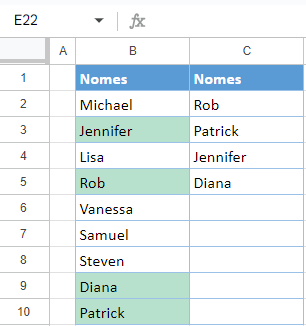Realçar a Célula se o Valor Existir em Outra Coluna no Excel e no Google Planilhas
Este tutorial demonstra como destacar uma célula se o valor dela existir em outra coluna no Excel e no Planilhas Google.
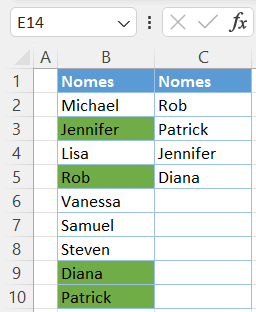
Destacar Célula se o Valor Existir em Outra Coluna
No Excel, você pode usar a formatação condicional para destacar uma célula se o valor dela existir em outra coluna. Neste exemplo, há uma lista de nomes na coluna B e outra na coluna C, conforme mostrado abaixo.
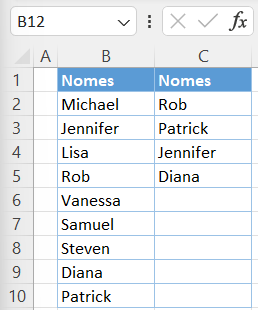
Digamos que você queira destacar em verde todas as células da coluna B que também existam na coluna C.
- Selecione o intervalo de dados a ser destacado e, na faixa de opções, vá para Página Inicial > Formatação Condicional > Nova Regra.
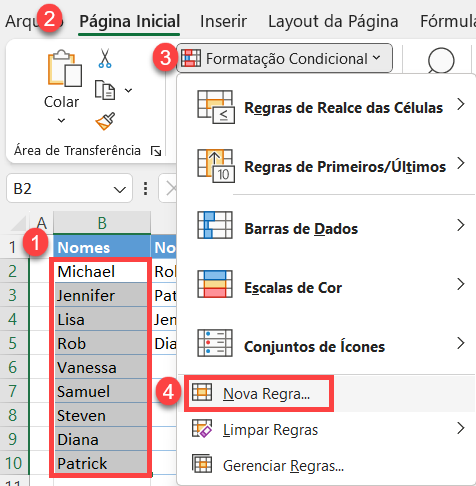
- Na janela Nova regra de formatação, (1) selecione Usar uma fórmula para determinar quais células devem ser formatadas para o tipo de regra e (2) digite a fórmula:
=NÃO(ÉERROS(PROCV($B2;$C$2:$C$5;1;FALSO)))Em seguida, (3) clique em Format.
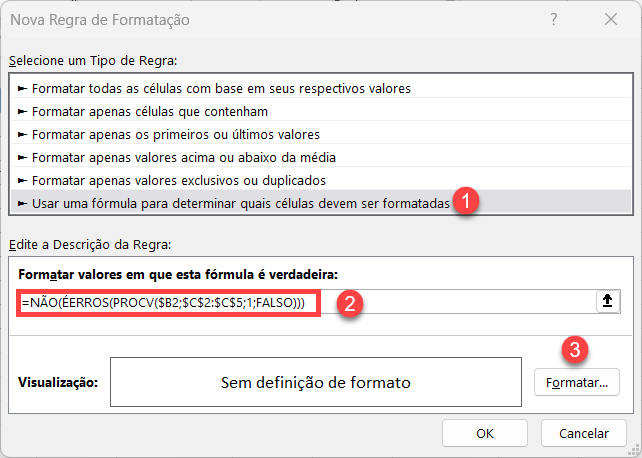
- A fórmula PROCV procura um valor da coluna B no intervalo C2:C5.
- Se o valor for encontrado, a função ÉERROS retornará FALSO, pois não há erro.
- A função NÃO reverterá o resultado da função ÉERROS, de modo que FALSO se tornará VERDADEIRO.
A regra de formatação é aplicada somente às células em que o resultado da fórmula é verdadeiro.
- Na janela Formatar células, vá para a guia Preenchimento, selecione uma cor (por exemplo, verde) e clique em OK.
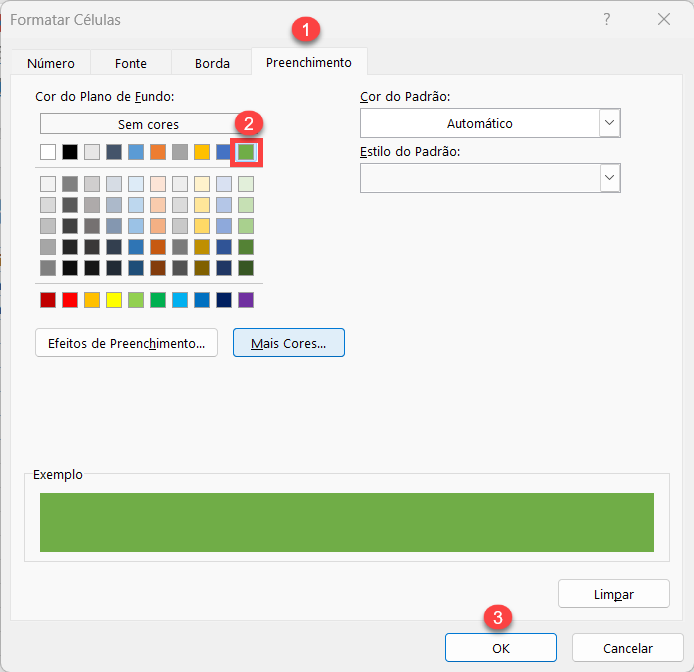
- Agora, você está de volta à janela Nova Regra de Formatação, onde poderá ver uma prévia da formatação. Clique em OK.
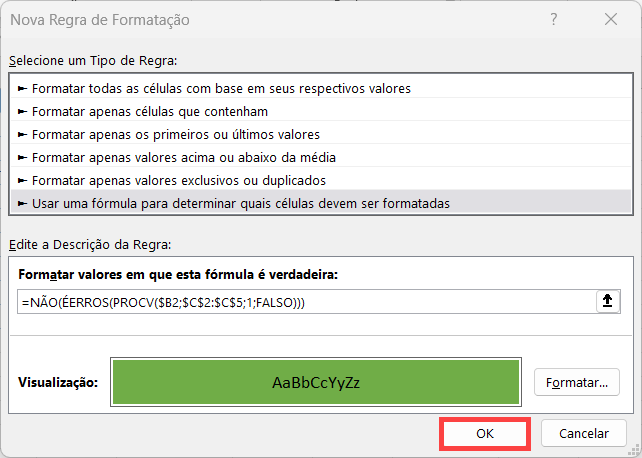
Como resultado, as células da coluna B que também existem na coluna C (B3, B5, B9 e B10) são destacadas em verde.
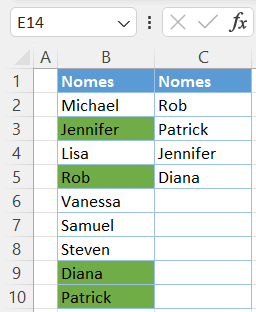
Destacar uma Célula se seu Valor Existir em Outra Coluna no Google Planilhas
Você pode usar no Google Planilhas o mesmo que foi mostrado acima no Excel.
- Selecione o intervalo de dados a ser destacado (B2:B10) e, na faixa de opções, vá para Formatar > Formatação condicional.
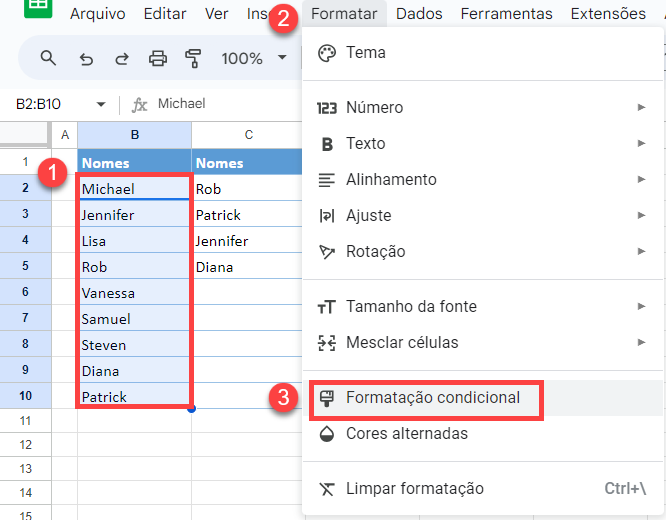
- Na janela Regras de formatação condicional, no lado direito, (1) escolha A fórmula personalizada é no menu suspenso Regras de formatação e (2) digite a fórmula:
=NÃO(ÉERROS(PROCV($B2;$C$2:$C$5;1;FALSO)))Em seguida, (3) clique em Concluído, deixando o verde como a cor de destaque na célula. Isso pode ser alterado posteriormente, clicando no ícone de cor de preenchimento.
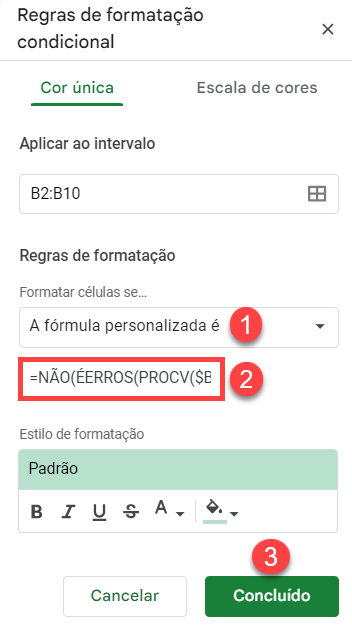
Finalmente, todas as células da coluna B que também existem na coluna C são destacadas.